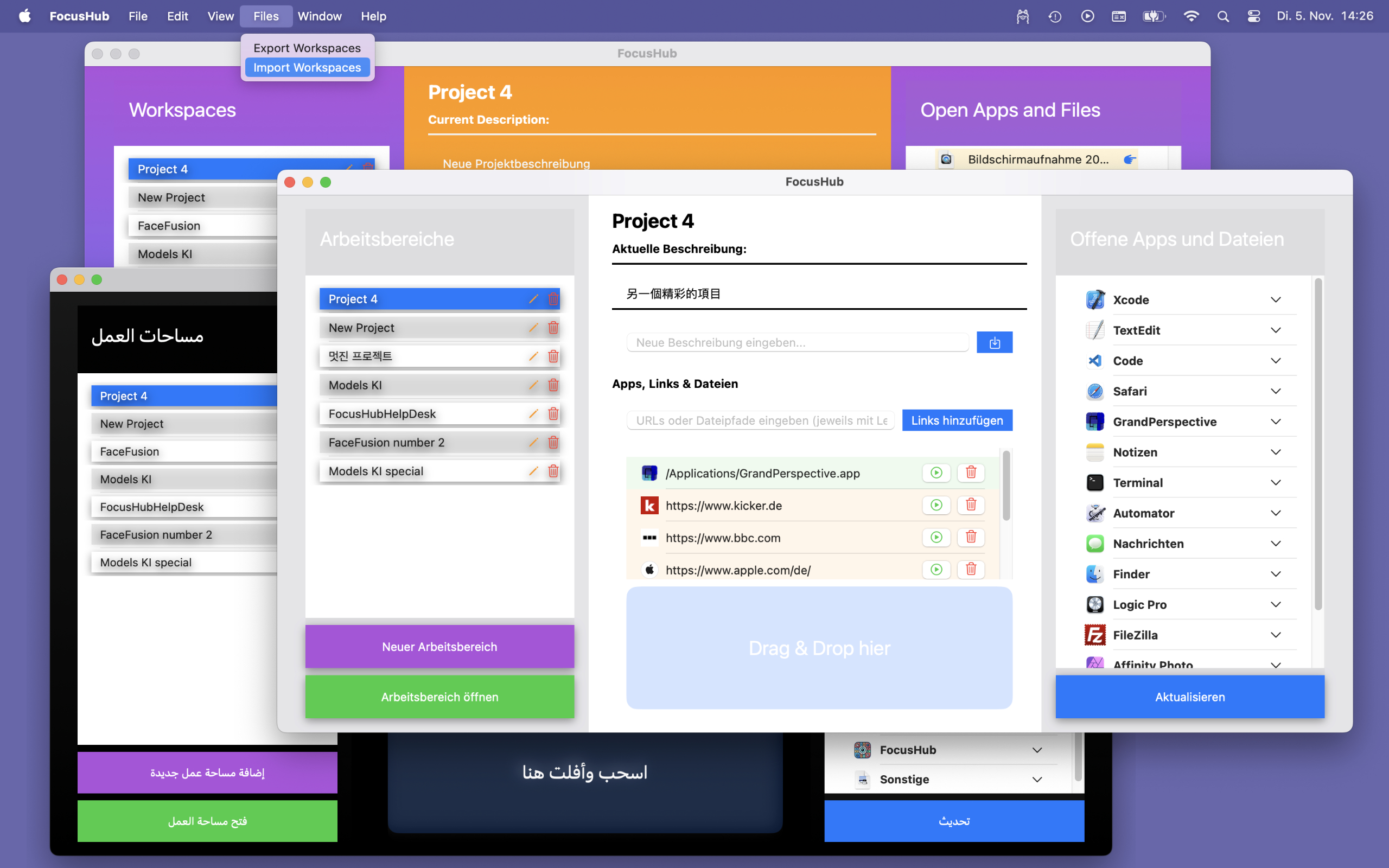Qu'est-ce que FocusHub ?
FocusHub est un gestionnaire d'espaces de travail polyvalent conçu pour aider les utilisateurs à gérer efficacement les applications, dossiers, fichiers et liens web. L'objectif principal de l'application est d'optimiser les flux de travail en créant des espaces de travail spécifiques qui organisent les applications, liens, dossiers et fichiers liés à des tâches ou projets particuliers. Ces espaces de travail peuvent ensuite être ouverts en un seul clic.
L'application est idéale pour les utilisateurs qui passent fréquemment d'un projet ou d'une tâche à un autre. Elle aide à minimiser les distractions et à se concentrer sur les outils et fichiers pertinents.
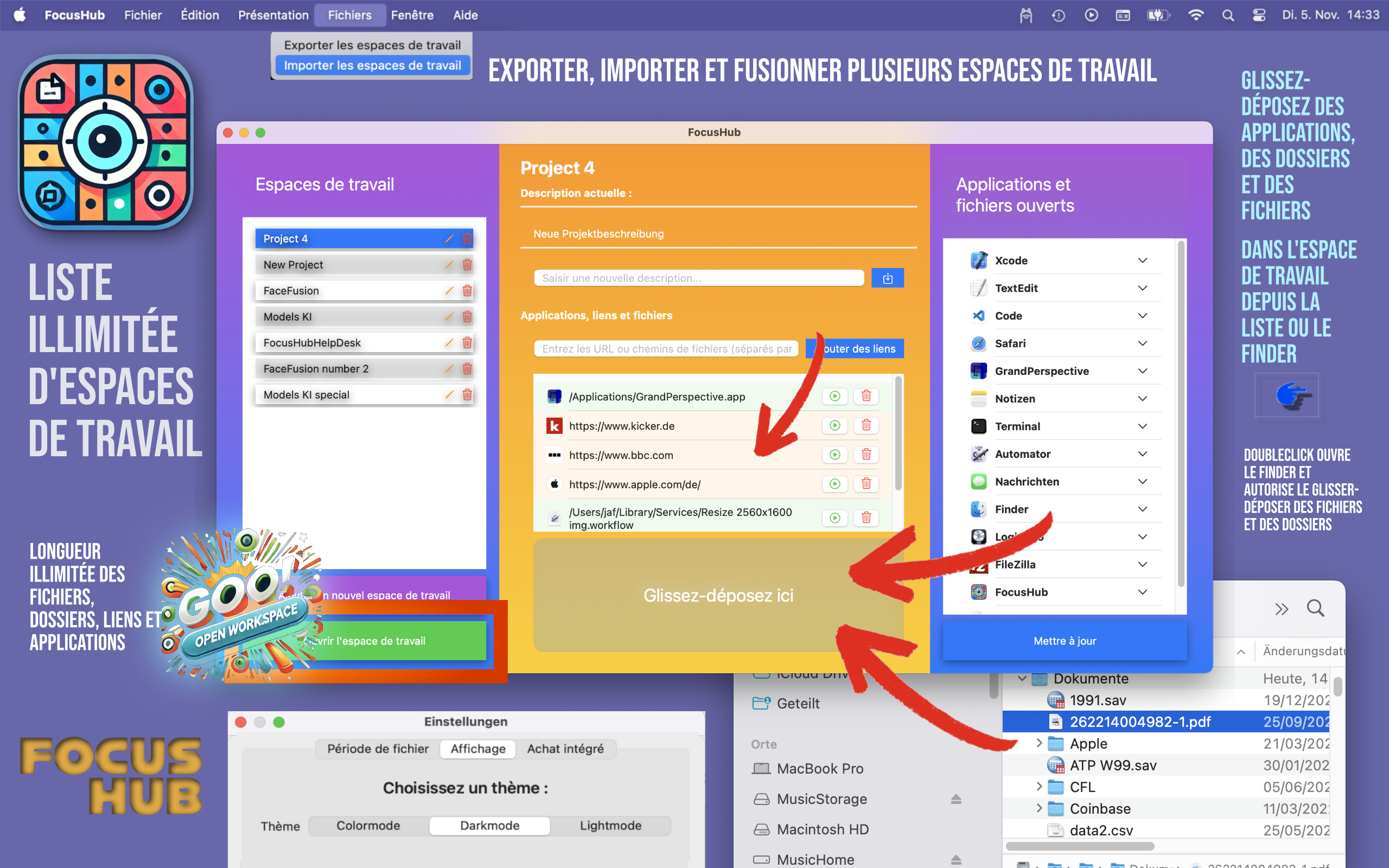
Vue d'ensemble de l'interface utilisateur
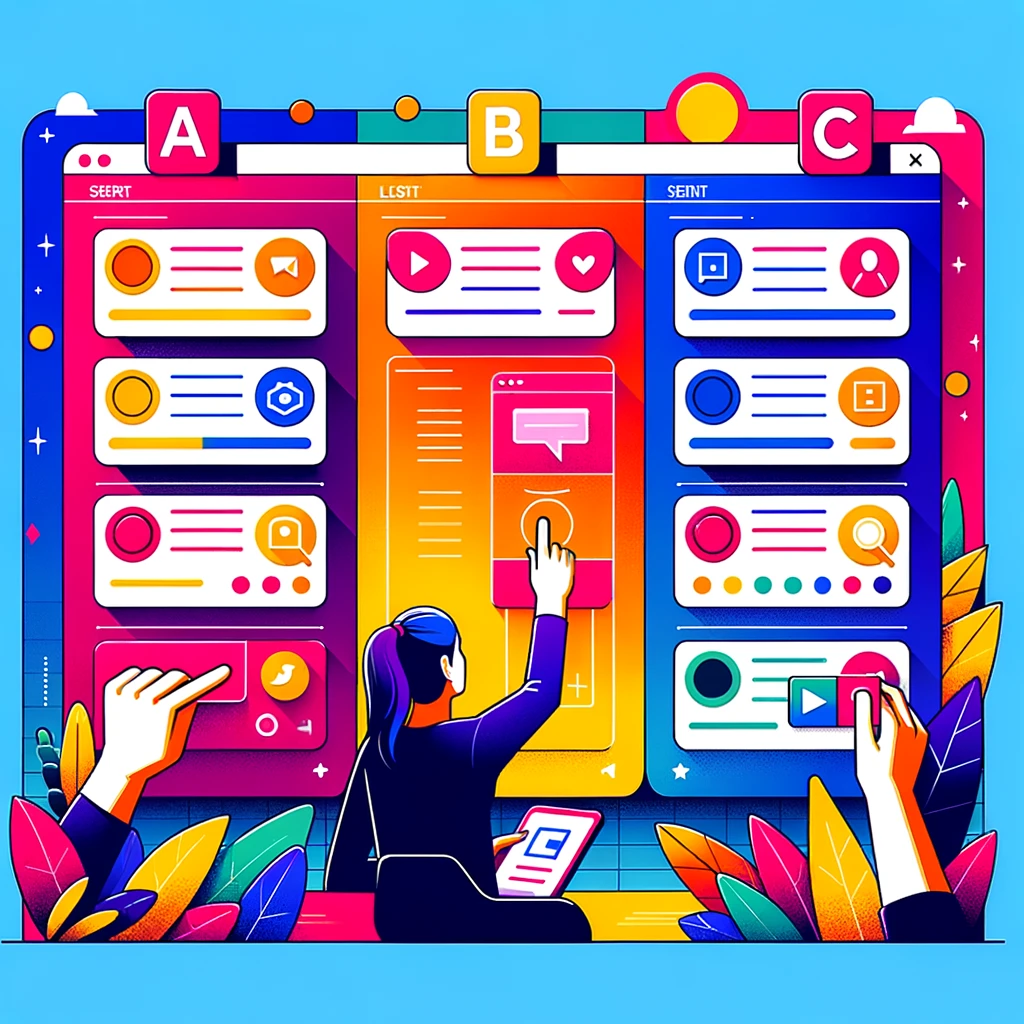
L'interface utilisateur de FocusHub est claire et intuitive, offrant les zones principales suivantes :
- Barre de menu : Située en haut, elle permet un accès rapide aux fonctions courantes et à la section d'aide.
- (A) Liste des espaces de travail (côté gauche) : Affiche tous les espaces de travail enregistrés dans la section de gauche. Vous pouvez facilement passer d'un espace de travail à un autre ou créer et nommer de nouveaux espaces.
En bas se trouvent des boutons pour ajouter un nouvel espace de travail, et lorsqu'un espace est sélectionné, un bouton apparaît pour ouvrir tous les objets de l'espace de travail. - (B) Vue détaillée de l'espace de travail (zone centrale) : La zone centrale montre des informations détaillées sur l'espace de travail sélectionné, y compris les applications, liens, dossiers et fichiers associés. Une description peut être entrée ici.
En bas de l'affichage, il est possible d'ajouter des liens web ou des listes de liens à l'espace de travail. Dans la zone centrale de la liste des espaces de travail, des applications, fichiers ou liens individuels peuvent également être... - (C) Applications et fichiers en cours (côté droit) : Le côté droit liste les applications actuellement ouvertes, les dossiers (sous "Finder" et "Autre"), et les fichiers actuellement ouverts sur votre Mac, ainsi que les fichiers accessibles sous "fichiers récemment utilisés" dans Finder. Ces fichiers sont associés aux applications ouvertes ou rassemblés sous "Autre".
Premiers Pas
Installation et configuration de FocusHub
Pour installer FocusHub, téléchargez l'application depuis l'Apple App Store. Après l'installation, ouvrez l'application en cliquant sur l'icône FocusHub dans le Finder ou le Dock.
Premiers pas dans l'utilisation d'un espace de travail
Après le démarrage de l'application, vous pouvez créer un nouvel espace de travail dans (A) en cliquant sur "Ajouter un nouvel espace de travail" dans la barre latérale gauche. Un champ de liste sera créé où vous pourrez entrer le nom de l'espace de travail. Dans la zone supérieure centrale (B), vous pouvez entrer et enregistrer une brève description.
Une fois un espace de travail créé, vous pouvez ajouter des applications, des liens, des dossiers et des fichiers associés à cet espace. Faites glisser et déposez des fichiers ou des applications depuis le Finder dans la zone de glisser-déposer en bas de la zone centrale (B), ou utilisez les boutons pour ajouter des liens et des fichiers.
Depuis la zone de droite (C), vous pouvez ajouter des applications ouvertes, des fichiers associés ou des dossiers de la liste des fichiers récemment ouverts en les faisant glisser et déposer dans la zone centrale inférieure correspondante (B).
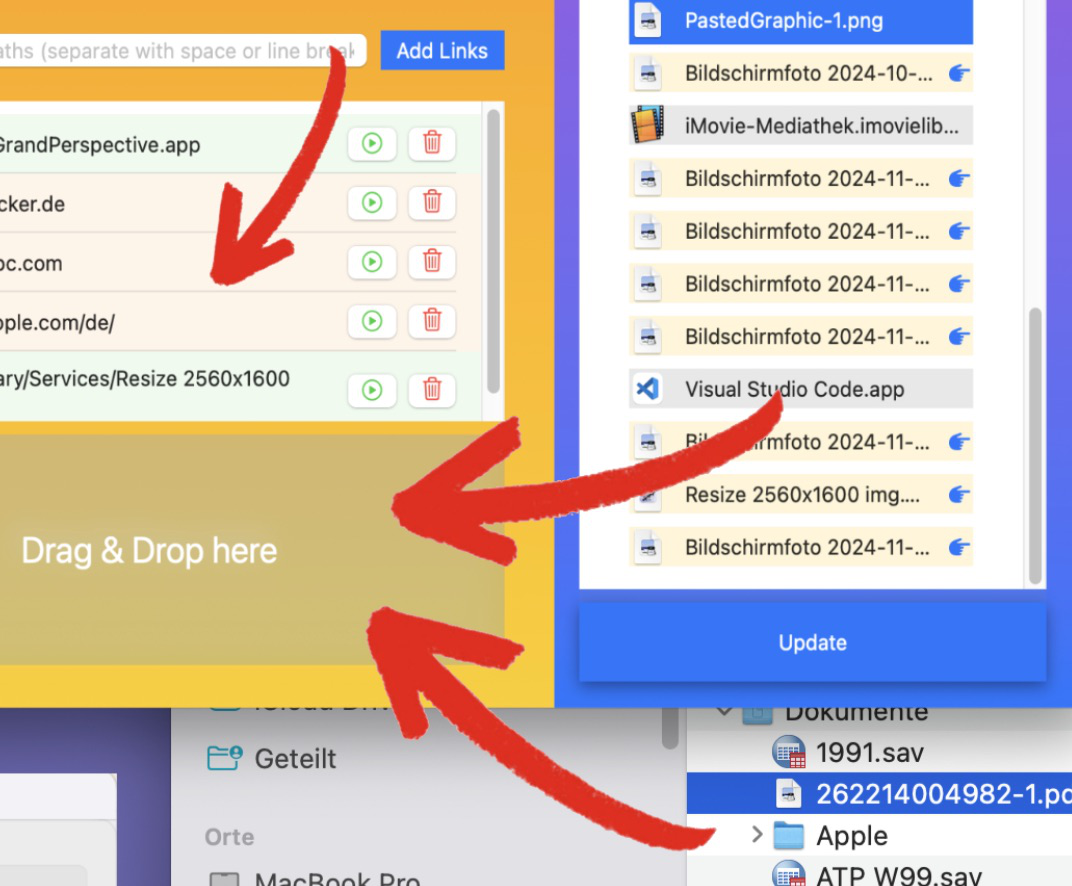
Espaces de travail
Créer et modifier des espaces de travail
Dans FocusHub, vous pouvez créer de nouveaux espaces de travail en cliquant sur le bouton "Nouvel espace de travail" dans la barre latérale gauche. Un nouveau champ de liste apparaît où vous pouvez entrer et enregistrer le nom de l'espace de travail.
Pour modifier un espace de travail existant, cliquez sur le nom de l'espace de travail et changez la description souhaitée dans la zone supérieure centrale.
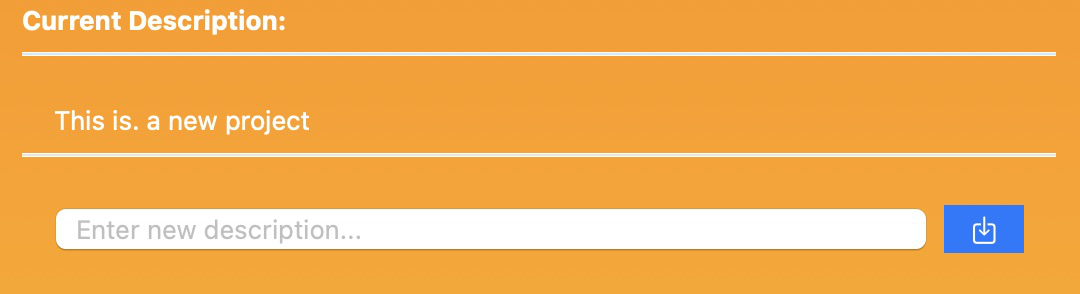
Pour supprimer un espace de travail, cliquez sur l'icône "Supprimer" dans la barre latérale gauche à côté du nom de l'espace de travail.
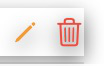
Exporter, importer et fusionner des listes d'espaces de travail
FocusHub offre la possibilité d'exporter et d'importer des listes d'espaces de travail (tous les éléments de la liste d'espaces). Dans le menu Fichier  vous pouvez exporter, importer, et fusionner des espaces de travail existants.
vous pouvez exporter, importer, et fusionner des espaces de travail existants.
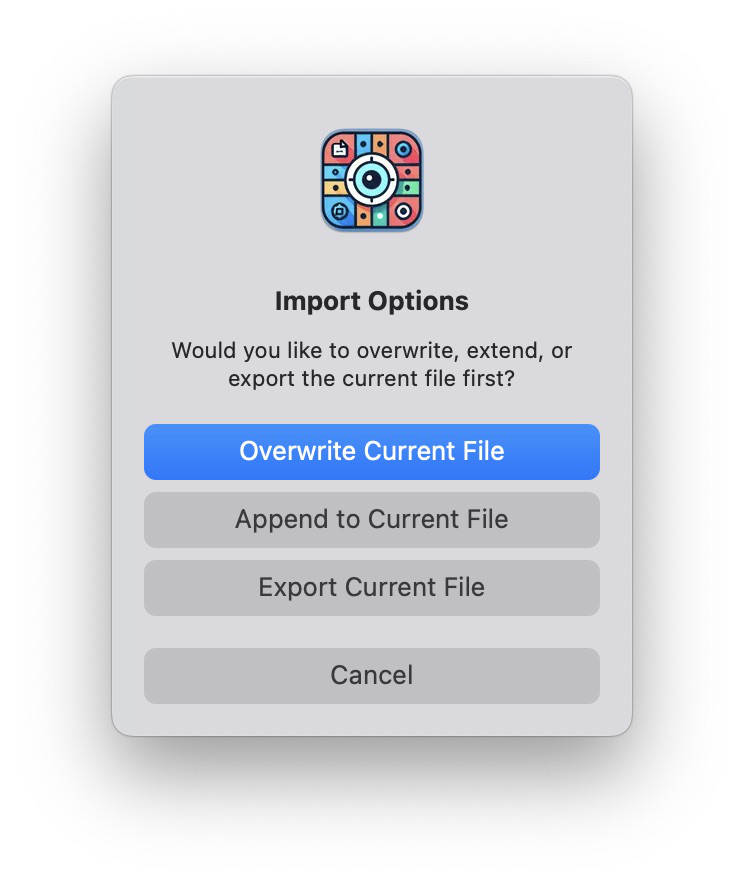
Ajouter des applications, dossiers et fichiers
Ajouter des applications et des fichiers par glisser-déposer
Vous pouvez ajouter des applications, des dossiers entiers ou des fichiers individuels directement dans FocusHub par glisser-déposer. Il suffit de les faire glisser depuis le Finder dans la zone désignée.
Ajouter des liens et des fichiers via le champ de saisie
Vous pouvez entrer manuellement des liens web dans le champ de saisie. Appuyez sur "Ajouter des liens" pour les ajouter à votre espace de travail.

Ajouter des applications, dossiers et fichiers via Finder ou le côté droit
En utilisant l'icône de la main  dans la barre latérale droite, vous pouvez ouvrir le Finder pour ajouter des fichiers et dossiers individuels ou multiples à votre espace de travail. Cela permet de glisser-déposer un dossier, fichier ou application dans l'espace de travail.
dans la barre latérale droite, vous pouvez ouvrir le Finder pour ajouter des fichiers et dossiers individuels ou multiples à votre espace de travail. Cela permet de glisser-déposer un dossier, fichier ou application dans l'espace de travail.
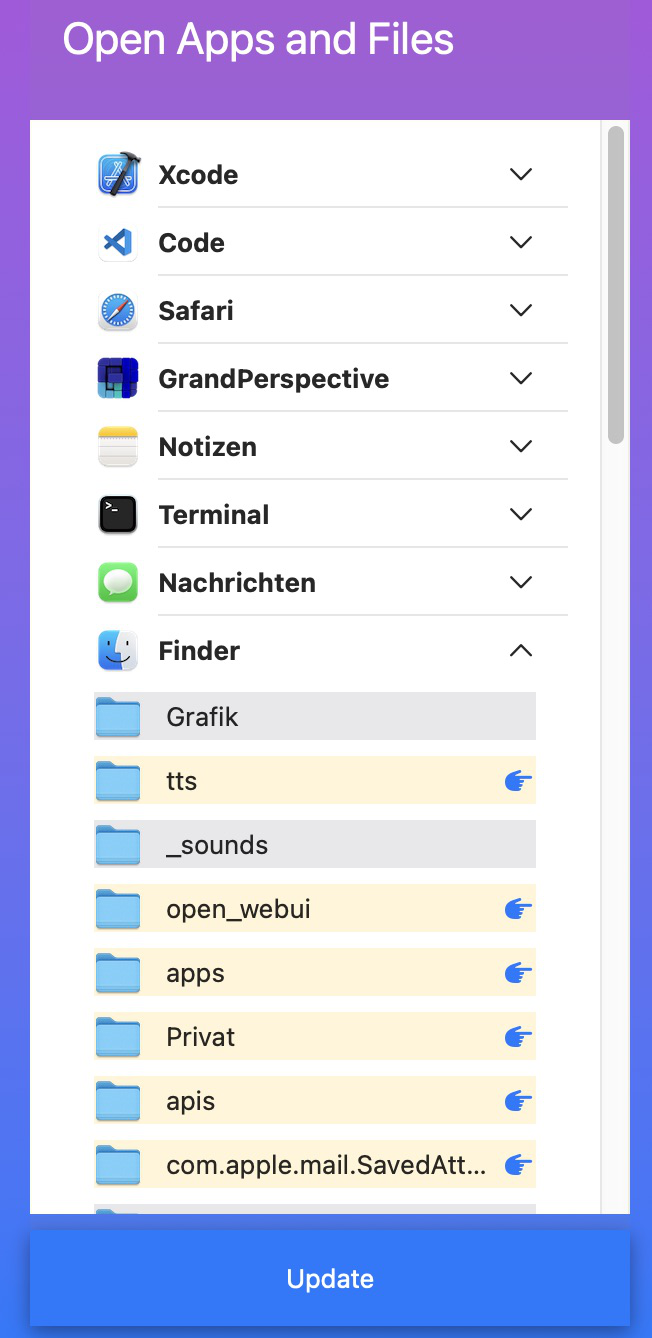
Ouvrir ou supprimer des espaces de travail et des éléments individuels
Ouvrir les espaces de travail
Vous pouvez ouvrir un espace de travail entier avec tous les fichiers, applications et liens associés en cliquant sur "Ouvrir l'espace de travail". Tout le contenu connecté sera lancé automatiquement.
Ouvrir des éléments individuels de la liste des espaces de travail
Chaque élément dans un espace de travail (applications, dossiers, fichiers ou liens) peut être ouvert individuellement en cliquant sur l'icône "Ouvrir" à côté de l'entrée.
Supprimer des éléments d'un espace de travail
Pour supprimer un élément individuel, cliquez sur l'icône "Supprimer" à côté de l'élément dans la liste.
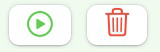
Ajuster les paramètres
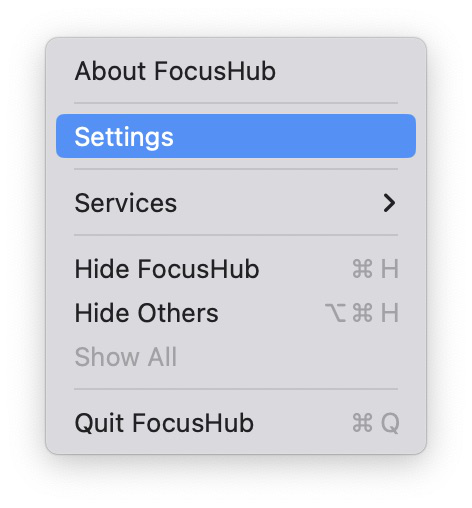
Définir le nombre de fichiers récemment utilisés
Dans les paramètres, vous pouvez spécifier le nombre de "fichiers récemment utilisés" affichés dans la barre latérale droite.
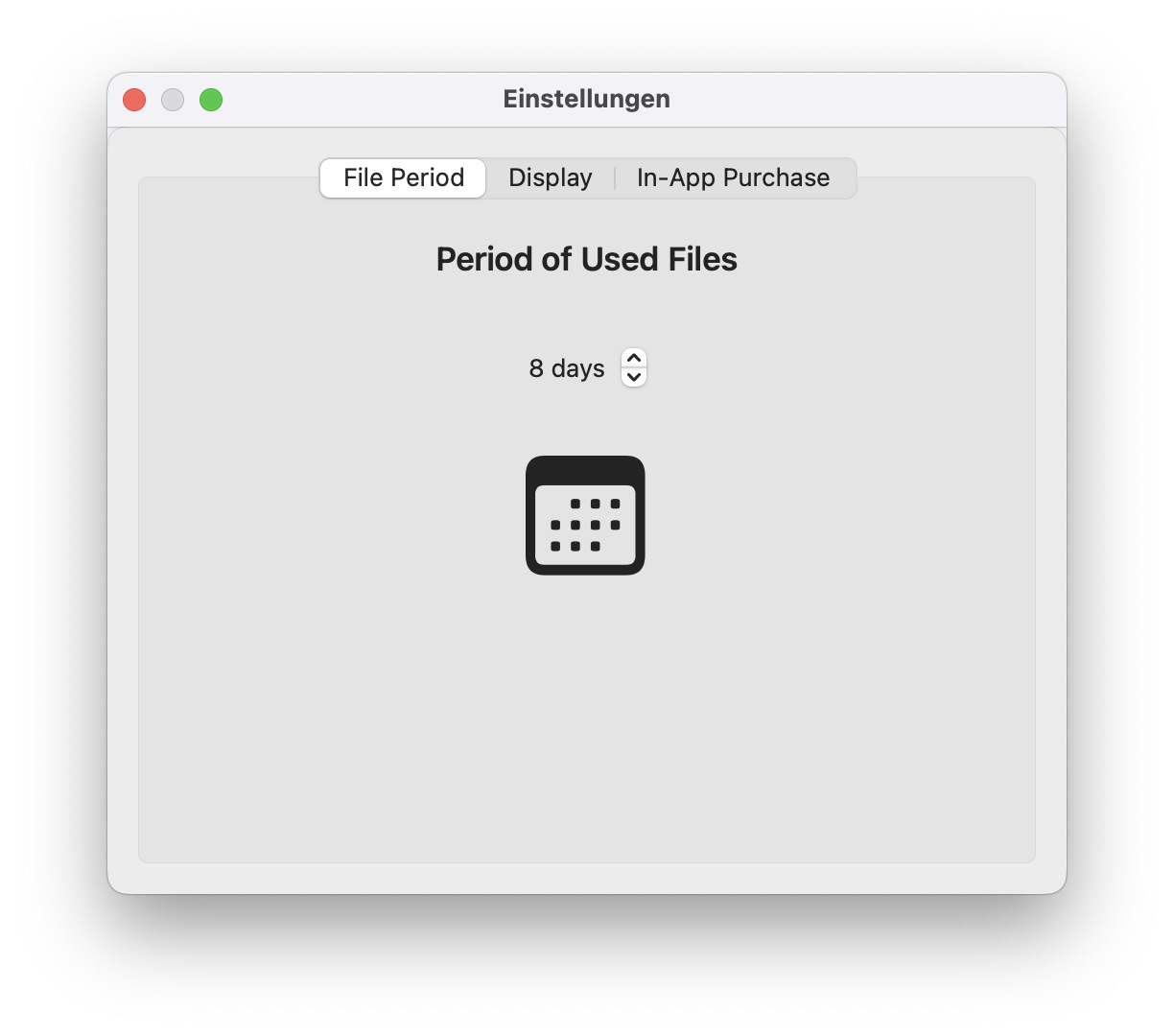
Sélection des modes de design
FocusHub propose trois modes de design : Mode Couleur, Mode Sombre et Mode Clair. Choisissez le mode qui convient le mieux à votre flux de travail.
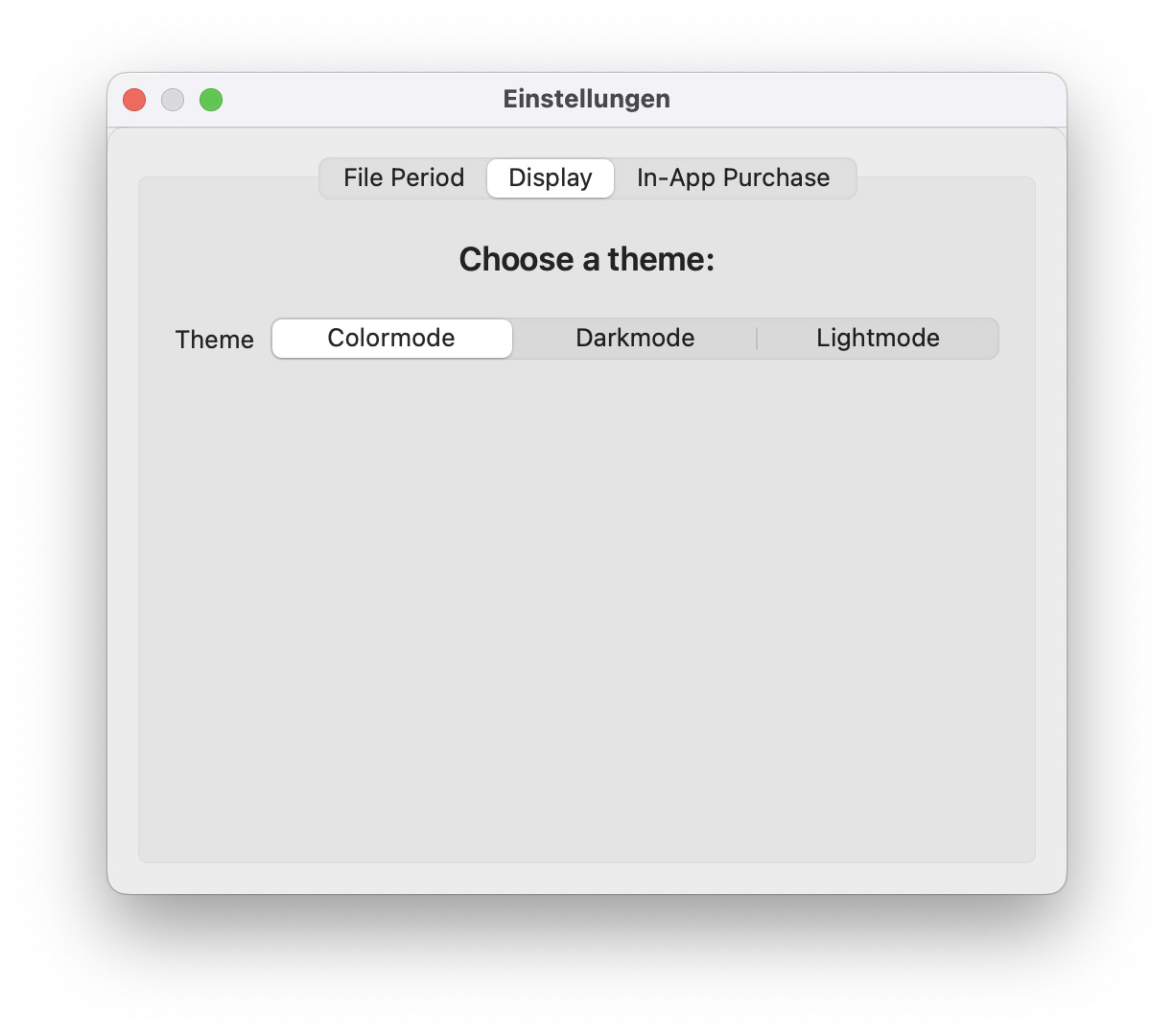
Achat unique dans l'application
Avec un achat unique dans l'application, vous pouvez débloquer la version complète de FocusHub. La version Premium offre un accès illimité à toutes les fonctionnalités et un historique de fichiers étendu.